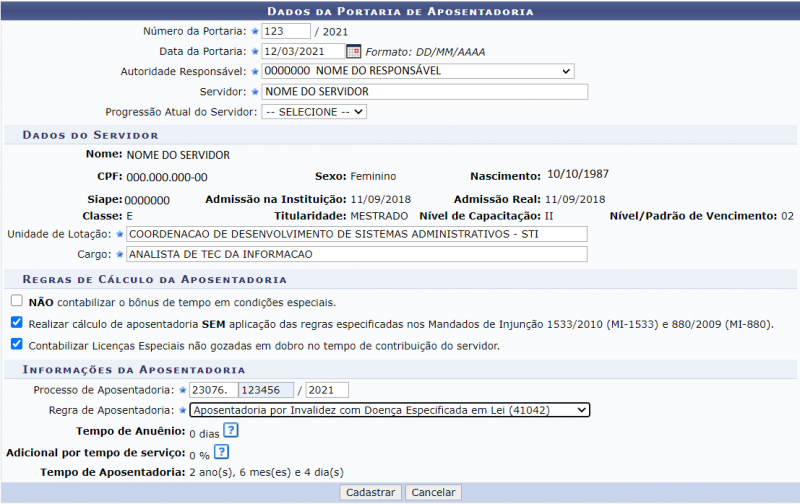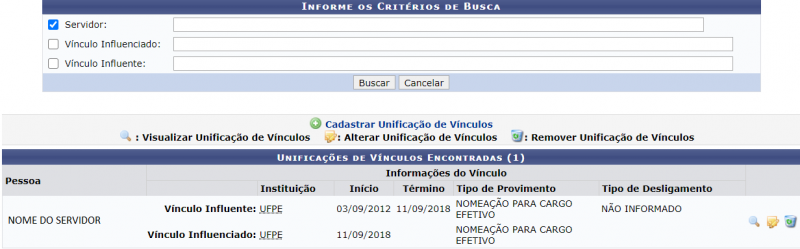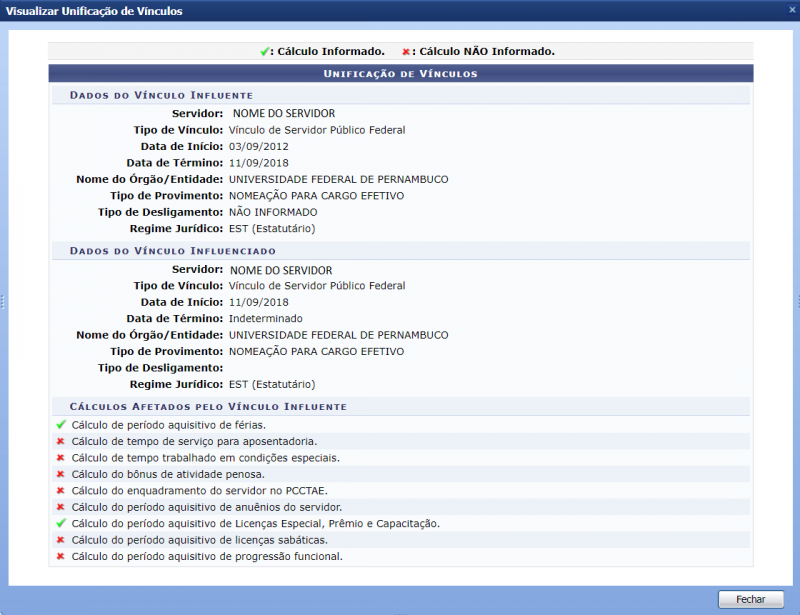Mudanças entre as edições de "Aposentadoria: Cadastrar Portaria"
| Linha 10: | Linha 10: | ||
O sistema irá apresentar a seguinte tela: | O sistema irá apresentar a seguinte tela: | ||
[[Arquivo:Portaria_Cadastrar_01.png | 800px]] | [[Arquivo:Portaria_Cadastrar_01.png | 800px]] | ||
Para realizar este cadastro, preencha os campos abaixo: | Para realizar este cadastro, preencha os campos abaixo: | ||
* ''' | * '''Número da Portaria:''' Informe o número para o cadastro; | ||
* ''' | * '''Data da Portaria:''' Informe a data da portaria. Digite a data desejada ou selecione no calendário exibido ao clicar o botão[[Arquivo:Calendario_sigrh_banco_de_vagas.png|ligação=https://manuaisdesistemas.ufpe.br/index.php/Arquivo:Calendario_sigrh_banco_de_vagas.png]]; | ||
* | * '''Autoridade Responsável:''' O usuário deverá selecionar a autoridade responsável pelo processo; | ||
* ''' | * '''Servidor:''' Informe o nome do servidor; | ||
* | * '''Progressão atual:''' se desejar, o usuário poderá informar a progressão; | ||
* '''Processo de Aposentadoria:''' Informe o número referente a esse processo; | |||
* '''Regra de Aposentadoria:''' o usuário deverá informar a regra de aposentadoria do servidor. | |||
Após informar os campos o usuário deverá clicar em ''Cadastrar''. Então, será exibida a mensagem de confirmação: | |||
Após informar os campos o usuário deverá clicar em ''Cadastrar''. Então, será exibida a mensagem de confirmação: | |||
"''''' | "'''''Portaria de Aposentadoria cadastrado(a) com sucesso!'''''" | ||
O sistema irá apresentar a seguinte tela: | O sistema irá apresentar a seguinte tela: | ||
/////////////////////////////////////////////////////// | |||
[[Arquivo:Aposentadoria_Unificação_de_Vínculo_Cadastrar_2.png | 800px]] | [[Arquivo:Aposentadoria_Unificação_de_Vínculo_Cadastrar_2.png | 800px]] | ||
Edição das 18h02min de 12 de março de 2021
Objetivo
Esta funcionalidade tem como objetivo permitir a publicação da portaria ao processo de aposentadoria no Diário Oficial da União que tem por objetivo tornar público todo ato administrativo referente ao governo federal.
Passo a passo
Para fazer uso dessa funcionalidade, acesse o SIGRH -> Módulos -> Aposentadoria -> Aposentadoria -> Portaria -> Cadastrar.
O sistema irá apresentar a seguinte tela:
Para realizar este cadastro, preencha os campos abaixo:
- Número da Portaria: Informe o número para o cadastro;
- Data da Portaria: Informe a data da portaria. Digite a data desejada ou selecione no calendário exibido ao clicar o botão
 ;
; - Autoridade Responsável: O usuário deverá selecionar a autoridade responsável pelo processo;
- Servidor: Informe o nome do servidor;
- Progressão atual: se desejar, o usuário poderá informar a progressão;
- Processo de Aposentadoria: Informe o número referente a esse processo;
- Regra de Aposentadoria: o usuário deverá informar a regra de aposentadoria do servidor.
Após informar os campos o usuário deverá clicar em Cadastrar. Então, será exibida a mensagem de confirmação:
"Portaria de Aposentadoria cadastrado(a) com sucesso!"
O sistema irá apresentar a seguinte tela:
///////////////////////////////////////////////////////
Nesta tela você poderá buscar cadastrar, visualizar, alterar e remover as unificações de vínculos.
Se desejar cadastrar uma nova unificação de vínculos, clique em Cadastrar unificação de vínculos para repetir a operação anterior, em seguida clique em Cadastrar. Então, será exibida a mensagem de confirmação:
"Operação realizada com sucesso!"
Se desejar visualizar a unificação de vínculos, clique o botão ![]() (Visualizar Unificação de Vínculos). O sistema irá apresentar a seguinte tela:
(Visualizar Unificação de Vínculos). O sistema irá apresentar a seguinte tela:
Se desejar alterar a unificação de vínculos, clique o botão![]() (Alterar Unificação de Vínculos ) para realizar as alterações necessária e em seguida clicar em Atualizar. Então será exibida a mensagem de confirmação:
(Alterar Unificação de Vínculos ) para realizar as alterações necessária e em seguida clicar em Atualizar. Então será exibida a mensagem de confirmação:
"Operação realizada com sucesso!"
Se desejar remover a unificação de vínculos, clique o botão ![]() (Remover Unificação de Vínculos). Ao clicar o sistema irá perguntar: Confirma a remoção desta informação? Se selecionar Ok será exibida a mensagem confirmando o processo:
(Remover Unificação de Vínculos). Ao clicar o sistema irá perguntar: Confirma a remoção desta informação? Se selecionar Ok será exibida a mensagem confirmando o processo:
"Operação realizada com sucesso!"